Helppo ja nopea Android Root -opas

Kun olet roottannut Android-puhelimesi, sinulla on täydet järjestelmän käyttöoikeudet ja voit suorittaa monenlaisia sovelluksia, jotka vaativat root-oikeudet.
Android-laitteesi mukana tulleessa näppäimistössä olisi varmasti parannusta. Mutta sen sijaan, että odottaisit sen saavan kaivattua päivitystä, on parasta lisätä sellainen itse kolmannen osapuolen sovelluksen avulla.
Sinulle ihanteellinen valinta riippuu siitä, mitä ominaisuuksia haluat näppäimistöllä olevan. Mutta entä jos et voi valita twp-tyyppisten näppäimistöjen välillä ja sinun on asennettava ne molemmat? Voit saada ne molemmat ja vaihtaa niiden välillä tarvittaessa.
Siirry Google Playhin ja etsi näppäimistösovelluksia. Oletetaan esimerkiksi, että haluat vaihtaa SwiftKeyyn . Kun sovellus on asennettu, sovellus näyttää sinulle sarjan näytöllä olevia ohjeita, joita sinun on noudatettava aloittaaksesi näppäimistön käytön.
Sovellus pyytää sinua ensin ottamaan SwiftKeyn käyttöön, valitsemaan sen ja lopulta allekirjoittamaan sen, mutta voit ohittaa tämän, jos haluat. Päädyt sovelluksen ominaisuusosaan, jossa voit valita teeman, lisätä muita kieliä, numerorivin, teemoja ja jopa muuttaa näppäimistön kokoa.
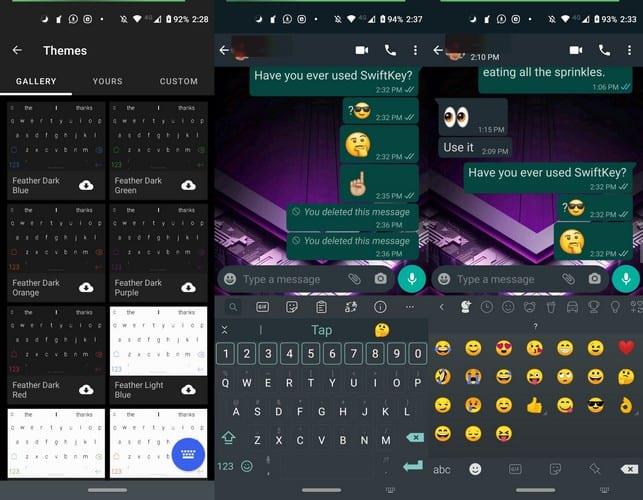
Kun olet valmis, napauta sinistä Seuraava-painiketta alareunassa, ja sinun pitäisi nähdä viesti, joka ilmoittaa asennuksen onnistumisesta. Näytön ohjeita on helppo seurata. Kun olet mukauttanut näppäimistön mieleiseksesi, siirry sovellukseen, jossa voit testata sovellusta.
Avaa esimerkiksi WhatsApp ja kirjoita viesti. Sinun pitäisi nähdä uusi näppäimistösi aiemmin tekemiesi säätöjen kanssa.
Jonkin ajan kuluttua saatat kaipaa aiempaa näppäimistöäsi ja haluat ehkä vaihtaa takaisin tilapäisesti tai pysyvästi. SwiftKey-näppäimistön oikeassa alakulmassa näkyy mininäppäimistökuvake, ja näin voi olla myös muiden näppäimistöjen kohdalla.
Jos et näe mininäppäimistökuvaketta, voit myös yrittää etsiä maailmankuvaketta, joka antaa sinulle myös mahdollisuuden vaihtaa näppäimistöä. Paina maailmankuvaketta pitkään päästäksesi toimintoon.
Voit myös vaihtaa näppäimistöä laitteesi asetuksista. Kun olet asetuksissa, siirry osoitteeseen:
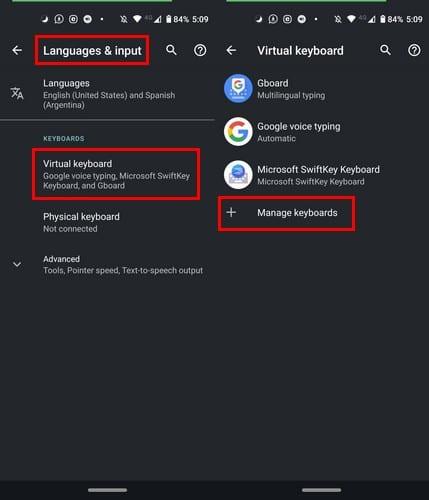
Koska useat näppäimistöt tarjoavat erilaisia ominaisuuksia, on hyvä mahdollisuus, että et voi valita vain yhtä, etkä tarvitsekaan.
Asenna ne, joista pidät, ja aina kun sinun on valittava ominaisuus, jota tällä hetkellä käyttämäsi ominaisuus ei tarjoa, vaihda. Mitkä ovat kolme parasta Android-näppäimistöäsi? Kerro minulle alla olevissa kommenteissa.
Kun olet roottannut Android-puhelimesi, sinulla on täydet järjestelmän käyttöoikeudet ja voit suorittaa monenlaisia sovelluksia, jotka vaativat root-oikeudet.
Android-puhelimesi painikkeet eivät ole vain äänenvoimakkuuden säätämiseen tai näytön herättämiseen. Muutamalla yksinkertaisella säädöllä niistä voi tulla pikanäppäimiä nopeaan valokuvan ottamiseen, kappaleiden ohittamiseen, sovellusten käynnistämiseen tai jopa hätätoimintojen aktivoimiseen.
Jos unohdit kannettavan tietokoneesi töihin ja sinulla on kiireellinen raportti lähetettävänä pomollesi, mitä sinun pitäisi tehdä? Käytä älypuhelintasi. Vielä hienostuneempaa on muuttaa puhelimesi tietokoneeksi, jolla voit tehdä useita asioita samanaikaisesti helpommin.
Android 16:ssa on lukitusnäytön widgetit, joilla voit muuttaa lukitusnäyttöä haluamallasi tavalla, mikä tekee lukitusnäytöstä paljon hyödyllisemmän.
Androidin kuva kuvassa -tilan avulla voit pienentää videota ja katsoa sen kuva kuvassa -tilassa, jolloin voit katsoa videota toisessa käyttöliittymässä, jotta voit tehdä muita asioita.
Videoiden muokkaaminen Androidilla helpottuu tässä artikkelissa lueteltujen parhaiden videonmuokkaussovellusten ja -ohjelmistojen ansiosta. Varmista, että sinulla on kauniita, taianomaisia ja tyylikkäitä kuvia jaettavaksi ystävien kanssa Facebookissa tai Instagramissa.
Android Debug Bridge (ADB) on tehokas ja monipuolinen työkalu, jonka avulla voit tehdä monia asioita, kuten etsiä lokeja, asentaa ja poistaa sovelluksia, siirtää tiedostoja, roottata ja flashata mukautettuja ROM-levyjä sekä luoda laitteiden varmuuskopioita.
Automaattisesti napsauttavien sovellusten ansiosta sinun ei tarvitse tehdä paljoa pelatessasi pelejä, käyttäessäsi sovelluksia tai suorittaessasi laitteella olevia tehtäviä.
Vaikka mitään taikakeinoa ei olekaan, pienet muutokset laitteen lataus-, käyttö- ja säilytystavoissa voivat hidastaa akun kulumista merkittävästi.
Puhelin, jota monet ihmiset rakastavat juuri nyt, on OnePlus 13, koska siinä on erinomaisen laitteiston lisäksi myös ominaisuus, joka on ollut olemassa jo vuosikymmeniä: infrapunatunnistin (IR Blaster).







